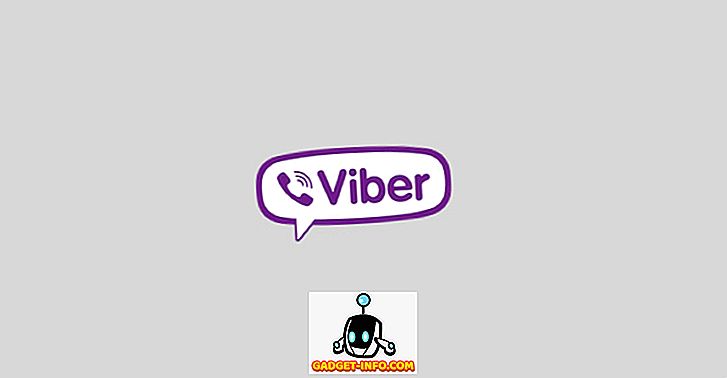En ganska stor del av vår dagliga "dator" -tid spenderas på att läsa något slags digitalt textinnehåll, oavsett om det är online (t.ex. bloggar, nyhetsartiklar) eller offline (e-böcker, allmänna dokument). Men korrekt läsning (och därmed förståelse) tar inte bara lång tid utan också ansträngning. Det här är programvaror för text till talprogram (i allmänhet känd som TTS-program), eftersom de gör att man förstår det mest omfattande textinnehållet så enkelt som möjligt genom att läsa det högt. Inte bara det, dessa program kan också vara oerhört användbara på andra olika områden, till exempel (andra) språkförvärv, och hjälpa till att skilja sig olika i lärandet.
Som du kanske har gissat nu är det vad denna artikel är inriktad på. Så låt oss hoppa in och ta en titt på 9 av den bästa text-till-tal-programvaran (TTS).
1. NaturalReader
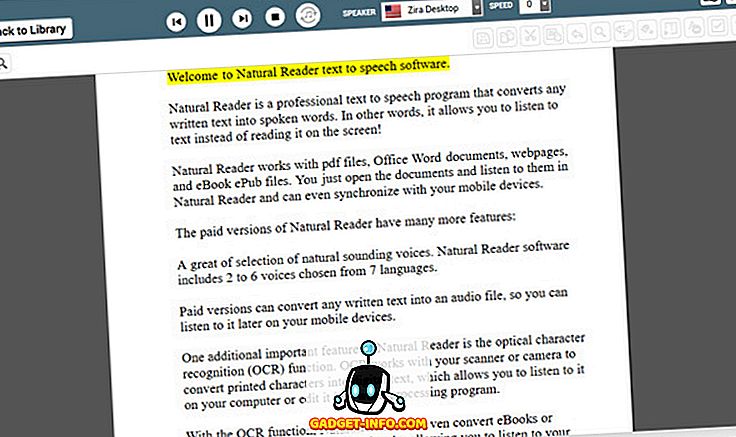
NaturalReader stöder en mängd olika (text) filtyper från vilka den kan läsa högt textinnehåll; och kan också läsa texten på webbsidor. Ange bara källans webbadress, och NaturalReader tar det därifrån. Men ännu mer imponerande är dess förmåga att läsa högt text från bilder och skannade dokument tack vare inbyggd OCR-funktionalitet . NaturalReader innehåller flera naturliga ljudande röster, och du kan köpa ytterligare röster på olika språk (t.ex. tyska, italienska, japanska). Med ett antal andra anmärkningsvärda funktioner som rösthastighet och tonhöjdskontroll markerar batchkonvertering av flera dokument till MP3-filer NaturalReader, som en TTS-programvara, alla rätta rutor.
Plattform Tillgänglighet: Windows 10, 8, 7, Vista och XP; Mac OS X 10.9 och senare
Pris: Betalda versioner startar från $ 69.50, Gratis version med begränsad funktionssats tillgänglig
Ladda ner
2. Balabolka
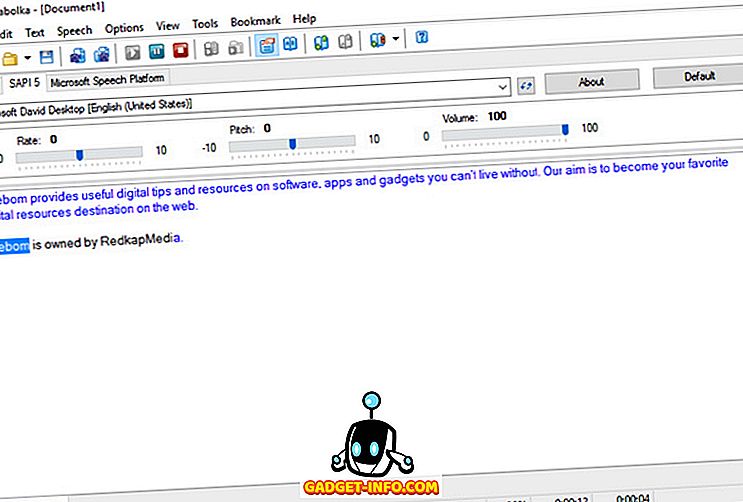
För de av er som läser mycket på datorn, och det från en mängd olika filer, är Balabolka ett måste. Vad som omedelbart sätter det ifrån varandra är dess förmåga att läsa högt från ett stort antal filtyper, med DOCX, DJVU, PDF, EPUB och RTF är bara några av dem . Standard röstparametrar som tal, tonhöjd och volym kan justeras i realtid. Balabolka kan direkt läsa upp texten som kopieras till klippbordet, och viktigare är att den kommer med många verktyg, och dessa kan användas för att satsa konvertera filer, extrahera text från ljudfiler och göra mycket mer. Bortsett från engelska, kan några av de många språk som stöds omfatta finska, grekiska, rumänska och spanska.
Och nämnde vi att det är tillgängligt som en bärbar applikation också?
Plattform Tillgänglighet: Windows 10, 8, 7, Vista och XP
Pris: Gratis
Ladda ner
3. TextAloud
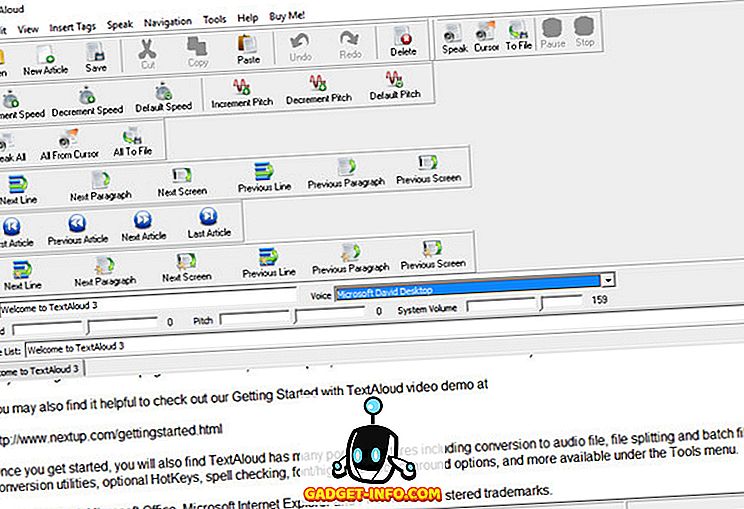
På flera sätt än en skiljer TextAloud ut från resten av TTS-programmen på den här listan. Bortsett från text till tal (TTS), innehåller det också funktioner som gör det till en typ av textuella innehållsaggregat.
TextAloud låter dig antingen läsa ett enda textstycke eller samla ett antal av dem tillsammans och bygga en läsningslista . Det kan automatiskt ta tag i kopierat textinnehåll från urklippet. Stöd för flera format finns, liksom möjligheten att spara text som ljud. Applikationen levereras med en omfattande samling av naturliga ljudsignaler, och fler kan köpas online. Annat än, innehåller TextAloud en mängd olika alternativ som anpassade ljudkoder, infogning och språngfiler för sektioner, snabbtangenter, stavningskontroll och sedan lite mer. Sammanfattningsvis är TextAloud stor med sina robusta texthanteringsalternativ, vilket gör att man läser text en bris.
Plattform Tillgänglighet: Windows 10, 8, 7, Vista och XP
Pris: Betald version kostar $ 29, 95, 20 dagars gratis provversion tillgänglig
Ladda ner
4. Verbose
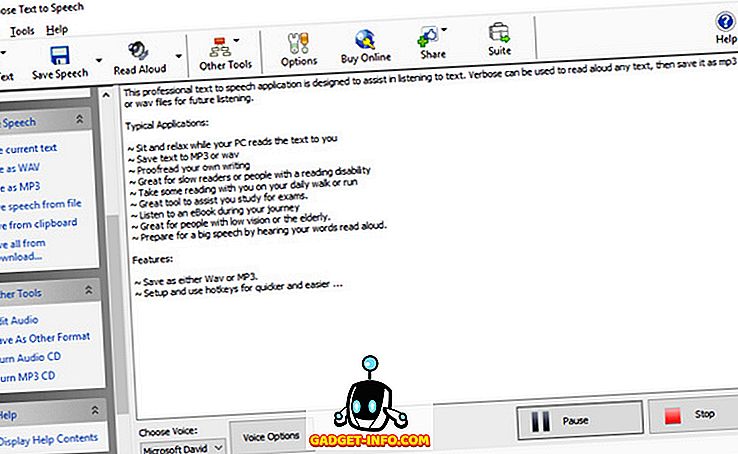
Det kan inte hända med alla sorters finesser, men Verbose är en av de bättre TTS-programmen som finns där ute.
Tack vare ett extremt enkelt användargränssnitt, är det en cakewalk som kommer igång med Verbose. Den kan läsa högt text från en mängd olika filformat, som PDF, DOCX, RTF, TXT och HTML. Det kan läsa högt text från nästan var som helst, inklusive e-postprogram (t.ex. Outlook) och till och med webbplatser . Rösthöjd och hastighetsreglering, trots att den är närvarande, är ganska begränsad.
Men med alla sagt är Verbose ganska begränsat jämfört med applikationer som NaturalReader. Därefter finns det den skrikande röstprompten som påminner dig om att köpa programvaran några sekunder när den används i oregistrerat läge.
Plattform Tillgänglighet: Windows 10, 8, 7, Vista och XP
Pris: Betald version kostar $ 60, 00, 14 dagar gratis provversion tillgänglig
Ladda ner
5. SwiftTalker
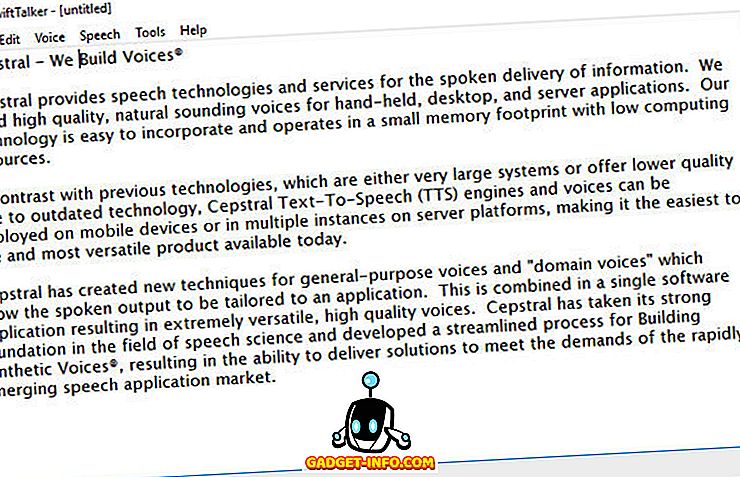
I grund och botten är SwiftTalker en grundläggande textredigerare (ungefär som anteckningsblock) som kan användas för att läsa upp högt antingen nyskapade textdokument eller redan befintliga. Applikationen kan antingen läsa utvalda textblock eller hela dokumentet och levereras med allmänna alternativ som spel / paus etc. Tillsammans med grundläggande tweaking finns det också några riktigt coola och skraj ljudeffekter som kan tillämpas på rösterna . Annat än det kan texten sparas som ljud, och du kan också anpassa utmatningsinställningar som bithastighet. Språkstöd inkluderar amerikansk / brittisk engelsk, fransk, tysk och italiensk.
I grund och botten är SwiftTalker ganska bra, med den extra fördelen att det är en plattform. Det är dock inte utan begränsningar, till exempel en stor installationsstorlek och begränsat stöd för inmatningsformat.
Plattform Tillgänglighet: Windows 10, 8, 7, Vista och XP; Mac OS X 10.6-10.8; Linux
Pris: Betalda röstpaket startar från $ 10.00, gratis provversion tillgänglig
Ladda ner
6. eSpeak
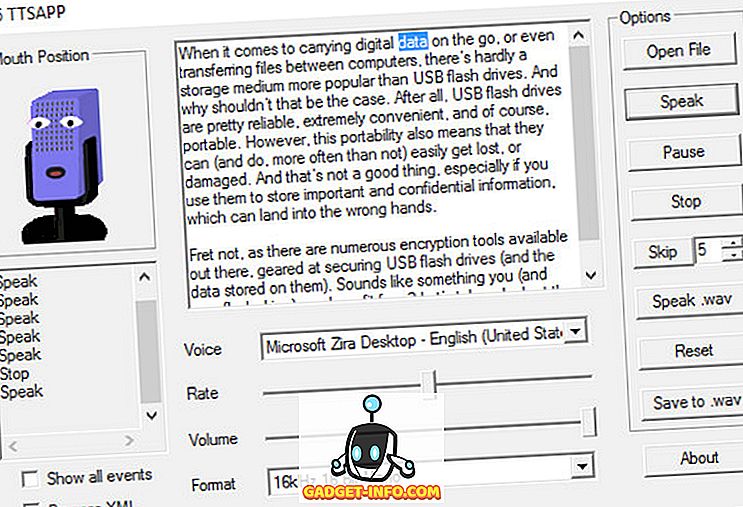
Kraftiga program kan inte riktigt vara kolossala, och eSpeak är det perfekta exemplet på det. Mätning på under 1 MB i storlek, det är ett vanligt fjädervikt text till tal (TTS) verktyg som, trots att det inte är den mest inbyggda funktionen, fungerar ganska bra för vad det är.
eSpeak har ett ganska begränsat filformat stöd från vilket det kan läsa högt text, begränsas till bara TXT och XML. Den levereras med en handfull valbara röstval, och du kan ändra tonhöjd och volym. Utöver det, och inkluderar alla grundläggande röststyrning / läsalternativ, t.ex. paus, hoppa över och återställ. Trots att det är lätt, stödjer eSpeak överraskande ett brett utbud av språk, som kantonesiska, estniska, lettiska, norska och svenska. och kan till och med fungera som ett kommandoradsverktyg, för alla dina tangentbordssängar där ute.
Plattform Tillgänglighet: Windows 10, 8, 7, Vista och XP; Mac OS X
Pris: Gratis
Ladda ner
7. Zabaware TTS Reader
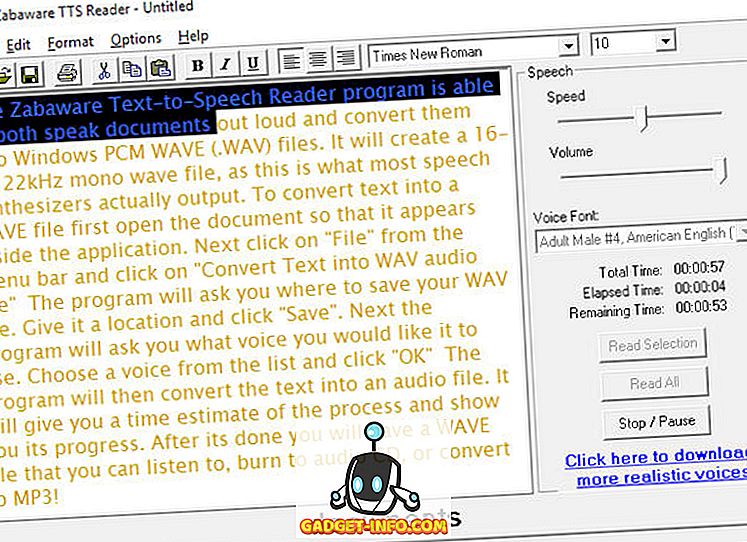
Kärnfunktionaliteten hos Zabaware TTS Reader innebär att läsa ut högt textinnehåll som kopieras och klistras in i själva programmet och kan också acceptera textfiler som inmatning. Zabaware TTS Reader levereras med en hel samling röster, och fler kan köpas online. Annat än det kan det övervaka och läsa Urklipp, samt e-post och webbsidor. Läste text kan sparas som WAV-filer. En unik egenskap hos Zabaware TTS Reader är att den automatiskt kan läsa vanliga fönsterdialogrutor som popup-lådor, varnar dig när de behöver uppmärksamhet . Detta gör Zabaware TTS Reader en slags personlig assistent, vilket är ganska snyggt om du frågar mig. Med detta sagt är formatstöd ganska begränsat.
Plattform Tillgänglighet: Windows 10, 8, 7, Vista och XP
Pris: Gratis
Ladda ner
8. Adobe Acrobat Reader
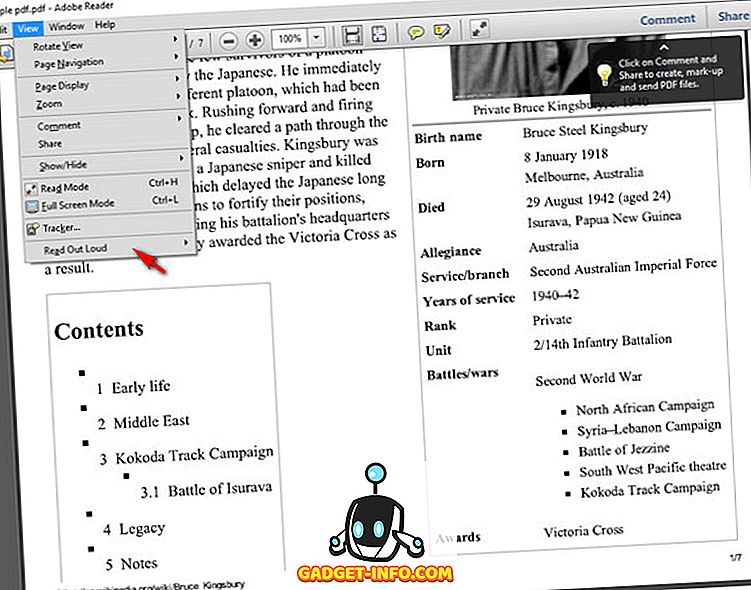
Du kanske undrar varför är Adobe Acrobat Reader inkluderad i noteringen av TTS-programvara, eftersom det är en PDF-läsare, en helt annan typ av program. Även om det är sant, har Adobe Acrobat Reader också en del grundläggande text till tal (TTS) godhet inbyggd.
Om allt du behöver är en text till tallösning som kan hantera läsning av PDF-filer ibland, passar Adobe Acrobat Reader perfekt. Tack vare " Read Out Loud " -funktionen kan PDF-filer läsas antingen per sida eller i sin helhet. Allt du behöver är att öppna PDF-filen som du vill läsa ut och välj alternativet Visa> Läs ut högt . Det är allt där det är!
Plattform Tillgänglighet: Windows 10, 8, 7, Vista och XP; Mac OS X 10.5 och senare
Pris: Gratis
Ladda ner
9. Mac OS X: s text till talfunktion
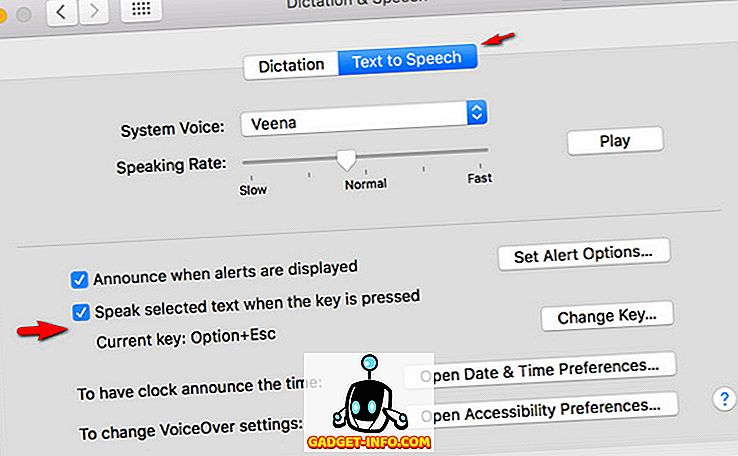
Om ditt operativsystem är Mac OS X, och allt du behöver är grundläggande men extremt solid text-till-tal (TTS) -funktionalitet, behöver du inte ens bry dig om programvara från tredje part, eftersom OS: s inbyggda text till tal funktionen har du täckt.
Aktivera text till tal i Mac OS X är enkelt och tar inte mer än några minuter. Så här gör du det:
- Gå till Systeminställningar> Diktation och tal och välj fliken Text till tal .
- Aktivera Speak vald text när tangenten trycks in .
Det handlar bara om det! Andra (valfria) inställningar är också tillgängliga, och dessa kan användas för att välja (efter nedladdning) ytterligare röster, ändra talhastigheten och saker som så. När text till tal har konfigurerats kan du välja vilken text som helst och använda den konfigurerade tangentkombinationen (Alternativ + Escape) för att texten ska läsas upp högt. Du kan även använda den för att lära ut uttalanden av de svåra ord. Cool, eller hur?
Obs! För de som använder Windows kan det inbyggda Microsoft Narrator-verktyget användas för att uppnå vissa liknande funktioner. Det är dock ganska clunky, och i vår testning misslyckades det att arbeta de flesta gånger.
Plattform Tillgänglighet : Mac OS X
Pris: Gratis
Mindre läsning, mer lyssnande!
Text-till-tal (TTS) -programvara tar nästan allt krångel ur att konsumera digital text, vilket gör hela grejen snabbare och bekvämare. Och som sedd ovan finns det många sådana lösningar. Letar du efter det absolut bästa i talssyntesen? Gå till NaturalReader, Balabolka eller TextAloud. Vill du inte ha alla klockor och visslar och föredrar bara grundläggande text till talfunktioner? Använd eSpeak eller Verbose. Prova allt för det ovanstående, och holler vilken (er) fungerar bäst för dig i kommentarerna nedan.